検索はキーワードに基づいています。
例:「手順」
自然言語で検索しないでください
例:「新しいプロシージャを作成するにはどうすればよいですか?」
オブジェクトを追加する
| 1. | 開始Mariプロジェクトを開きます。 |
| 2. | を開くObjectsパレット。 |
これにより、プロジェクト内のすべてのオブジェクトが表示されます。
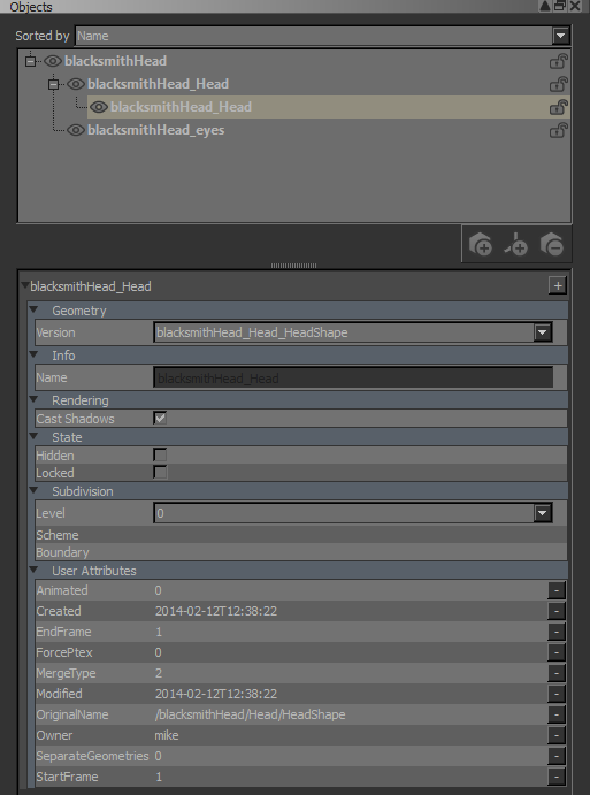
| 3. | 新しいオブジェクトを追加するには: |
• クリックObjects > Add Objectメニューバーから
• クリック![]() の中にObjectsパレット、
の中にObjectsパレット、
• の空きスペースを右クリックObjectsパレット、および選択Add Objectドロップダウンメニューから。
のAdd Objectsダイアログボックスが表示され、追加する新しいオブジェクトファイルを選択できます。
| 4. | 追加するファイルを選択してクリックOK。 |
のAdd Object Settingsダイアログが表示されます。
• 追加するオブジェクトが.objファイル、設定Mapping Scheme、 Selection Groups 、およびMultiple Geometries Per Objectプロジェクトでの作成時にオブジェクトをどのように処理するかを指定するフィールド。
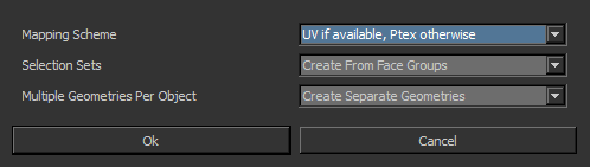
• 追加するオブジェクトが.fbxまたは.abcファイル、設定Mapping Scheme、 Merge Type 、オブジェクト階層からインポートするオブジェクトを選択します。また、ロードするフレームを選択する必要があります。Alembicファイルの場合は、 Frame Offset。
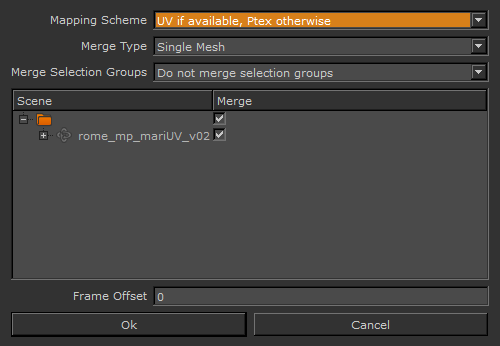
• 追加するオブジェクトが.ptxファイル、設定Merge Typeオブジェクト内の複数のジオメトリの処理方法を指定するフィールド。

Mari新しいオブジェクトをプロジェクトに追加します。新しいオブジェクトには単一のチャネルがあり、 Diffuse (拡散色を保持するため)。チャンネルを追加したいと思うかもしれません(参照個々のチャネルの作成と削除)。
ヒント: プロジェクトにすでに存在するファイルを追加できます。この場合、新しいオブジェクトは同じファイルの2番目のインスタンスとして追加され、最初は最初のインスタンスの上に配置されます。
注意: AlembicおよびFBXオブジェクトの処理方法の詳細については、 Mari、を参照してくださいAlembicとFBXセクション。Ptexオブジェクトの処理方法の詳細については、 Mari、を参照してくださいPtex
子オブジェクトを追加する
| 1. | 開始Mariプロジェクトを開きます。 |
| 2. | を開くObjectsパレット。 |
これにより、プロジェクト内のすべてのオブジェクトが表示されます。
| 3. | でオブジェクトを右クリックして、新しい子オブジェクトを追加しますObjectsパレット、および選択Add Child Objectドロップダウンメニューから。 |
のAdd Objectsダイアログボックスが表示され、追加する新しいオブジェクトファイルを選択できます。
| 4. | 上記の「オブジェクトの追加」ステップリストの4以降の残りのステップに従います。 |
オブジェクトは、選択したオブジェクトの子として追加されます。
役に立たなかったのでごめんなさい
なぜこれが役に立たなかったのですか? (当てはまるもの全てをご確認ください)
ご意見をいただきありがとうございます。
探しているものが見つからない場合、またはワークフローに関する質問がある場合は、お試しくださいファウンドリサポート。
学習コンテンツを改善する方法についてご意見がございましたら、下のボタンを使用してドキュメントチームにメールでお問い合わせください。
フィードバックをお寄せいただきありがとうございます。